Come stampare da iPad tramite la stampante del computer
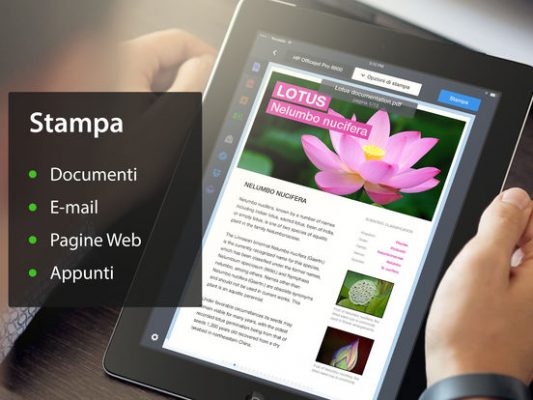
[adrotate banner=”1″]
Le applicazioni per la produttività su iPad sono diventate sempre migliori, nel corso degli anni. Da un periodo in cui le uniche app presenti erano quelle Apple, infatti, oggi abbiamo praticamente una versione quasi completa di Office sui nostri dispositivi, che permette di lavorare da iPad.
Una delle necessità presenti, però, è quella di stampare i documenti che scriviamo, come faremmo da computer ma senza trasferirli: Apple ci da una soluzione che è quella delle stampanti compatibili AirPrint, ma non tutti sanno che, avendo un computer, c’è un modo per stampare da iPad a partire da qualsiasi stampante, anche non wireless.
Si tratta di un’app che si chiama Printer Pro, e si installa su iPad con una controparte gratuita che, però, va installata sul computer. In questo modo, l’app per iPad farà da “ponte” tra il tablet e il computer, permettendo così la stampa di qualsiasi documento abbiamo.
Il computer e l’iPad devono essere collegati alla stessa rete Wi-Fi, e il computer deve essere acceso per poter stampare, perché di fatto è il PC che invia l’impulso alla stampante, non l’iPad di per sé.
Da iPad, invece, bisogna entrare nell’app che ci interessa (Word, Pages, PowerPoint per le presentazioni e anche altre) e utilizzare il comando “Apri in…” scegliendo Printer Pro come app di destinazione. Il documento verrà copiato, e si possono scegliere una serie di impostazioni che iPad, da solo, non ci permetterebbe di scegliere: tra queste, la rotazione, la dimensione della carta (A4, A5 e così via) e anche se vogliamo stampare più pagine in un solo foglio, oltre al numero di copie che vogliamo stampare.
Scelte tutte queste opzioni, sarà sufficiente procedere quindi con la stampa, senza problemi. Da notare che in questo modo si possono rendere compatibili anche altre stampanti (scuola, ufficio e così via): è sufficiente installare l’app per computer sul computer da cui vogliamo stampare per poterlo fare in tutta comodità.
[app 393313223]
[adrotate banner=”2″]
